Reklama
Vitajte v príručke MakeUseOf k vytvoreniu vlastnej aplikácie pre Android. V tejto príručke sa pozrieme na to, prečo chcete vytvoriť vlastnú aplikáciu pre Android, aké máte možnosti na jej vytvorenie a ako ju sprístupniť ostatným.
Úvod do vývoja systému Android
Existujú dva hlavné spôsoby, ako vyvinúť aplikáciu pre Android. Prvým je napísať to od nuly, pravdepodobne v Jave. Ale to vás, samozrejme, už predpokladá vedieť Java alebo mať trpezlivosť sa to naučiť Takže chcete vyvíjať aplikácie pre Android? Tu je návod, ako sa učiťPo toľkých rokoch by si človek myslel, že mobilný trh je teraz nasýtený každou aplikáciou, ktorú si človek dokáže predstaviť - to však nie je tak. Existuje veľa výklenkov, ktoré stále musíte ... Čítaj viac pred potápaním. Čo ak ale hneď začnete robiť svrbenie?
Druhou možnosťou je jeden z tvorcov aplikácií typu point-and-click na trhu. Mnohé z týchto cieľových podnikových používateľov (a dodávajú sa s cenovkou podniku). MIT však ponúka svoj „App Inventor“, online nástroj, ktorý umožňuje vizuálnu tvorbu aplikácie. S aplikáciou App Inventor môžete vykonávať niekoľko elegantných vecí, vďaka ktorým budete mať plné ruky práce, kým sa nebudete môcť kopať do Java a získať prístup k všetkým výkonným funkciám platformy Android.
V sekciách nižšie vytvoríme prototypovú verziu jednoduchej aplikácie „Scratchpad“, ktorá do nej uloží text, ktorý napíšete. Urobíme to najprv v aplikácii App Inventor a ukážeme výsledky v emulátore Android. Potom túto aplikáciu rozšírime o možnosť výberu z viacerých súborov, čím sa stane viac „poznámkovým blokom“. Na tento typ vylepšenia sa musíme ponoriť do Java a Android Studio.
Pripravený? Poďme na to.
Prečo vyvíjať pre Android?
Existuje niekoľko dôvodov, prečo by ste si chceli vytvoriť svoju vlastnú aplikáciu pre Android, vrátane:
- nevyhnutnosť: Koniec koncov je to matka vynálezu. Možno, že po vyhľadaní svojej vysnenej aplikácie v Obchode Play si uvedomíte, že je to niečo, čo budete robiť je potrebné sa postaviť 4 otázky, ktoré by ste si mali položiť skôr, ako sa naučíte kódovaťUčenie sa programovacieho jazyka je populárne. Ale je to pre každého? Skôr ako sa k tomu zaviažete, položte si nasledujúce otázky a buďte úprimní. Čítaj viac pretože ešte nikto iný.
- spoločenstvo: Vyvíjať niečo užitočné a sprístupňovať ho zadarmo (najmä ako open source) je vynikajúci spôsob zúčastnite sa komunity Android a / alebo FOSS Prečo ľudia prispievajú k projektom s otvoreným zdrojovým kódom?Vývoj otvoreného zdroja je budúcnosť softvéru. Je to skvelé pre používateľov, pretože softvér s otvoreným zdrojovým kódom je zvyčajne k dispozícii zadarmo a často sa používa bezpečnejšie. Čo však núti vývojárov, aby prispievali kódom zadarmo? Čítaj viac . Bez príspevkov z otvoreného zdroja by neexistoval Linux a bez Linuxu by nebol Android Je Android skutočne otvorený zdroj? A to dokonca záleží?Tu skúmame, či je Android skutočne otvorený zdroj. Koniec koncov, je založený na Linuxe! Čítaj viac (alebo aspoň žiadny Android, ako ho poznáme). Takže zvážte vrátenie!
- štúdium: Existuje niekoľko lepších spôsobov ako porozumieť platforme, ako sa pre ňu vyvinúť. Mohlo by to byť pre školu alebo pre vašu vlastnú zvedavosť. A hej, ak si nakoniec dokážete urobiť pár dolárov, o to lepšie.
- speňaženie: Na druhú stranu, možno sa chystáte na to, aby ste zarobili peniaze od začiatku. Zatiaľ čo Android bol kedysi považovaný za okres s nízkym nájomným z výnosov z aplikácií, pomaly sa to otáča. Obchodné zasvätenie hlásené v marci že sa očakáva, že príjmy z Androidu predbehnú iOS prvýkrát v roku 2017.
- Add-on: Vývojári často vytvárajú aplikácie všeobecne ako spôsob propagácie, prístupu alebo iného doplnenia existujúceho produktu alebo služby sprievodné aplikácie konzoly Získajte viac zo svojej konzoly so sprievodnými mobilnými aplikáciamiOvládač hry nie je hrozný diaľkový ovládač, ale nie je ani skvelý. Tablet alebo v niektorých prípadoch smartfón poskytuje lepší spôsob prístupu k funkciám konzoly. Čítaj viac a Vlastná aplikácia MakeUseOf.
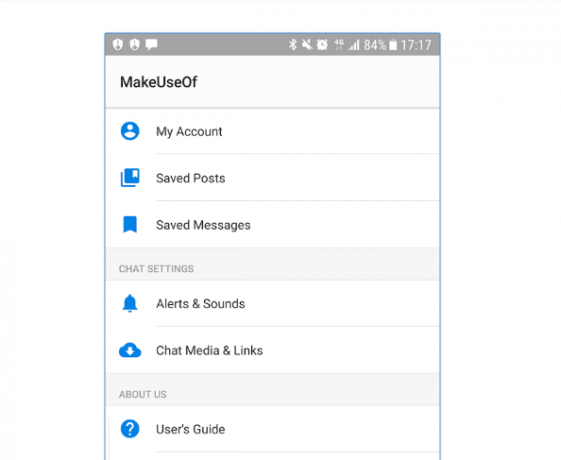
Nech už je váš dôvod akýkoľvek, vývoj aplikácií spochybní vaše dizajnové, technické a logické schopnosti. Výsledkom tohto cvičenia (funkčná a užitočná aplikácia pre Android) je vynikajúci úspech, ktorý môže slúžiť ako portfólio.
Existuje mnoho spôsobov, ako vytvoriť aplikáciu, vrátane rôznych nástrojov, programovacie jazyky Najlepšie jazyky pre vývoj mobilných aplikácií v roku 2016Svet vývoja mobilných aplikácií je stále taký silný ako kedykoľvek predtým. Ak chcete začať, ešte nie je neskoro! Tu sú jazyky, o ktorých by ste sa mali učiť. Čítaj viac a vydavateľská činnosť Google Play vs Amazon Appstore: Čo je lepšie?Obchod Google Play nie je vaša jediná možnosť, pokiaľ ide o sťahovanie aplikácií - mali by ste skúsiť Amazon Appstore vyskúšať? Čítaj viac . Na vysokej úrovni sa tieto rozdelia do nasledujúcich dvoch kategórií.
Ukážte a kliknite na Aplikácie
Ak ste vývojovým nováčikom, existujú prostredia, ktoré vám umožňujú zostaviť aplikáciu pre Android rovnakým spôsobom, ako by ste vytvorili prezentáciu aplikácie Powerpoint. Môžete vybrať ovládacie prvky, ako sú tlačidlá alebo textové polia, umiestniť ich na obrazovku (ako je znázornené na obrázku nižšie) a poskytnúť niektoré parametre, ako by sa mali správať. Všetko bez toho, aby ste napísali akýkoľvek kód.
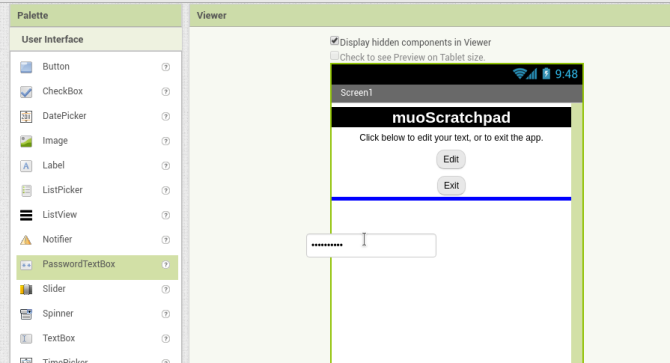
Tieto typy aplikácií majú výhodu plytkej krivky učenia. Spravidla môžete skočiť priamo dovnútra a aspoň začať s rozmiestnením obrazovky. Z aplikácie odstraňujú aj zložitosť, pretože sú navrhnuté tak, aby spracovali technické podrobnosti (ako sú typy objektov alebo spracovanie chýb) za scénami. Na druhej strane táto jednoduchosť znamená, že ste na milosrdenstve tvorcu nástroja, ktoré funkcie sú podporované. Mnohé z týchto nástrojov sú navyše zamerané na veľké spoločnosti a môžu byť drahé.
Výnimkou je webová aplikácia MIT's App Inventor, ktorá je funkčná a bezplatná. Po prihlásení pomocou účtu Google môžete v priebehu niekoľkých minút kliknúť na aplikáciu spoločne a zobraziť si ukážku na telefóne alebo prostredníctvom emulátora systému Android.
Napíšte od nuly
Druhou možnosťou je napísať vašu žiadosť od nuly. Pravdepodobne sa to líši od toho, čo si viete predstaviť - je to nie ako keby to zobrazovali filmy Hollywood Hacks: Najlepšie a najhoršie hackovanie vo filmochHollywood a hacking nevychádzajú. Zatiaľ čo hackovanie v reálnom živote je ťažké, hackovanie filmu často zahŕňa len búšenie na klávesnicu, pretože vaše prsty zmizli z módy. Čítaj viac .
Potom zadáva kód vždy jeden riadok do zdrojových súborov zostavovanie Ako skompilovať svoje vlastné Linuxové jadroZostavenie vlastného linuxového jadra je jedna z tých podivínských technických vecí, však? Už sme sa zaoberali niekoľkými dôvodmi, prečo by ste to mohli urobiť - teraz je čas to vyskúšať sami! Čítaj viac do spustiteľnej aplikácie. Aj keď to môže znieť nudne, v skutočnosti sa trávi oveľa viac času programovaním dizajnalebo premýšľaním, ako by veci mali fungovať. Spýtajte sa väčšiny vývojárov a povedia, že trávia iba 10-15% svojho času zadávaním kódu. Väčšinu času budete venovať snívaniu času (produktívne) o tom, čo by mala vaša aplikácia robiť.
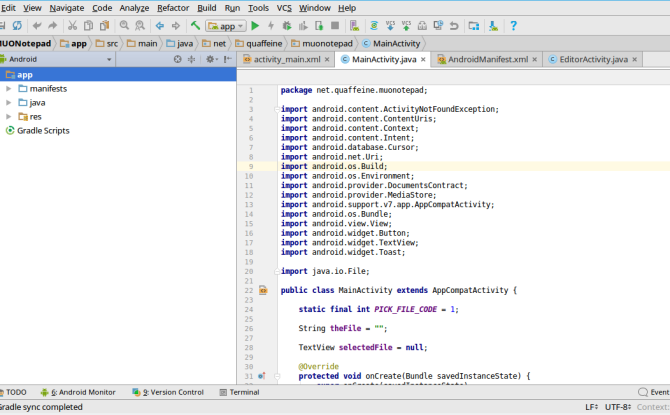
Môžeš kódovať aplikácie pre Android niekoľkými rôznymi spôsobmi Najlepšie jazyky pre vývoj mobilných aplikácií v roku 2016Svet vývoja mobilných aplikácií je stále taký silný ako kedykoľvek predtým. Ak chcete začať, ešte nie je neskoro! Tu sú jazyky, o ktorých by ste sa mali učiť. Čítaj viac . „Štandardným“ spôsobom je písanie aplikácií v jazyku Java, ktorý je jedným z najpopulárnejších jazykov na svete, hoci spoločnosť Google pridáva Kotlin ako ďalšiu možnosť. Pre aplikácie náročné na výkon, ako sú hry, máte možnosť písať v „rodnom“ jazyku, ako je napríklad C ++. Tieto aplikácie sa spúšťajú priamo na hardvéri vášho zariadenia s Androidom, na rozdiel od „bežných“ aplikácií založených na Java, ktoré bežia na Dalviku. Virtuálny prístroj Čo je to Java Virtual Machine a ako to funguje?Aj keď nie je nevyhnutne potrebné vedieť, že to funguje na programovanie v jazyku Java, stále je dobré vedieť, pretože vám môže pomôcť stať sa lepším programátorom. Čítaj viac . Nakoniec existujú spôsoby „zabalenia“ webových aplikácií (pomocou nástrojov ako je Microsoft Xamarin alebo Native React na Facebooku 7 najlepších bezplatných návodov na učenie reagovať a vytvárať webové aplikácieBezplatné kurzy sú zriedka komplexné a užitočné - našli sme však niekoľko reakčných kurzov, ktoré sú vynikajúce a dostanú vás na pravú nohu. Čítaj viac ) na distribúciu ako mobilné aplikácie, ktoré vyzerajú „natívne“.
zatiaľ čo integrované vývojové prostredia (IDE) Textové editory vs. IDE: Ktorý z nich je pre programátorov lepší?Výber medzi pokročilým IDE a jednoduchším textovým editorom môže byť ťažký. Ponúkame určité informácie, ktoré vám pomôžu pri tomto rozhodnutí. Čítaj viac zvládnuť niektoré rutinné prvky programovania, pochopiť, že krivka učenia pre túto metódu je strmá. Nech už si vyberiete akýkoľvek jazyk, musíte sa orientovať v jeho základoch. Nevýhodou tejto metódy je investovanie tohto času vopred v tom zmysle, že sa nebudete môcť okamžite venovať vývoju svojej aplikácie. Z dlhodobého hľadiska je to však výhoda, pretože zručnosti, ktoré sa naučíte, je možné uplatniť kdekoľvek inde. Naučte sa Java Takže chcete vyvíjať aplikácie pre Android? Tu je návod, ako sa učiťPo toľkých rokoch by si človek myslel, že mobilný trh je teraz nasýtený každou aplikáciou, ktorú si človek dokáže predstaviť - to však nie je tak. Existuje veľa výklenkov, ktoré stále musíte ... Čítaj viac a môžete okrem aplikácií pre Android vyvíjať aj aplikácie pre stolné počítače a servery (vrátane webových).
Ktorá možnosť je pre váš projekt najvhodnejšia?
Ktorá cesta je teda „najlepšia?“ Toto je príliš subjektívne na to, aby sme naň mohli odpovedať všetci, ale môžeme ho zovšeobecniť nasledujúcim spôsobom. Ak ste zvedaví, ale len „hráte“, držte sa tvorcov aplikácií point-and-click. Pomôžu vám poškriabať toto kreatívne svrbenie bez toho, aby ste si vyžadovali „prácu v kurze“. Ale ak ide o táto práca vás nezľakne, zvážte dlhšiu cestu a naučte sa programovať Jazyk. Investícia sa vyplatí mnohými inými spôsobmi.
Okrem toho zvážte použitie oboch! Tvorcovia typu point-and-click sú vynikajúcim spôsobom, ako rýchlo dať dohromady prototyp alebo „dôkaz koncepcie“. Použite ich na prepracovanie niektorých detailov (ako sú rozloženie a tok obrazovky) tak, ako sú veľa rýchlejšie premiešavanie v prostredí riadenom myšou. V prípade potreby ich znova implementujte do jazyka Java, aby ste využili jeho flexibilitu.
Presne to urobíme v tejto príručke. Budeme:
- prototyp naša aplikácia, „zápisník“, ktorý pre vás uloží nejaký text do súboru pomocou aplikácie MIT's App Inventor.
- znovu zaviesť to v jazyku Java (s malou pomocou aplikácie Android Studio IDE spoločnosti Google), potom pokračujte ďalej predĺžiť aplikácia, ktorá vám umožní vybrať si z viacerých súborov, čím sa stane viac „poznámkovým blokom“.
Dobre, dosť rozprávame. V ďalšej časti sa pripravíme na kódovanie.
Príprava na vytvorenie aplikácie
Nenechajte sa potápať práve teraz - najprv potrebujete nejaké znalosti a softvér.
Vedomosti, ktoré budete potrebovať
Predtým, ako začneme s inštaláciou nejakého softvéru, by ste mali mať nejaké vedomosti, ktoré by ste mali mať pred začatím. V prvom rade je to, "Čo má robiť?" Čakanie, až budete mať jasnú koncepciu svojej aplikácie pred začatím vývoja, sa môže zdať ako dané - budete však prekvapení. Venujte preto nejakú dobu práci tejto koncepcii, dokonca si poznamenajte poznámky o správaní a skicovanie niektorých obrazoviek Čo je to drôtový model webovej stránky a ako vám môže pomôcť rozvíjať vaše webové stránky?Na technickej úrovni nie je moderný web iba jedna vec. Je to zložitá polievka interakčných technológií, ako je HTML (označenie, ktoré vidíte na stránke), JavaScript (jazyk bežiaci v prehliadači, ... Čítaj viac . Najprv získajte relatívne úplnú predstavu o svojej aplikácii.
Ďalej sa pozrime čo je možné Predstavte si napríklad, že ideálny obrázok vašej aplikácie je niečo, čo vám umožňuje nahrávať celý život pre budúce potomstvo. vy môcť vytvorte aplikáciu, ktorá zachytí video. vy nemôžu vytvorte taký, ktorý bude ukladať každý okamih vášho života na vašom zariadení (nedostatočné úložisko). Avšak, vy môcť pokúsiť sa presunúť časť tohto úložiska do cloudu, hoci to bude nejaký čas trvať, a to bude mať svoje vlastné obmedzenia (čo sa stane, keď nemáte prístup k sieti?). Tu preskúmate niektoré technické podrobnosti a môžete informovať o rozhodnutiach, ako napríklad, či budete od začiatku kódovať alebo nie.
Nakoniec sa oplatí vedieť čo je tam vonku Už. Ak sa len chcete učiť alebo prispievať do komunity, existuje už nejaký podobný projekt ako je ten váš? Mohli by ste tento projekt rozbehnúť ako východiskový bod? Alebo ešte lepšie, rozvíjajte svoje vylepšenia a prispievajte k nim? Ak chcete zarobiť peniaze, aká je vaša konkurencia? Ak napíšete jednoduchú aplikáciu budíka a očakávate, že z nej vyděláte milión dolárov, mali by ste radšej priniesť na stôl niečo mimoriadne.
Ako už bolo uvedené, vytvoríme jednoduchý zápisník, ktorý zhromažďuje a uchováva text, ktorý doň vložíte. Pritom budeme porušovať pravidlá uvedené vyššie, pretože už existuje mnoho aplikácií na vytváranie poznámok pre systém Android, obidve otvorené 5 najlepších aplikácií na vytváranie poznámok s otvoreným zdrojom pre AndroidMáte radi softvér s otvoreným zdrojovým kódom a chcete si robiť poznámky? Máme vás zakryté. Čítaj viac a uzavretý zdroj Aká je najlepšia bezplatná aplikácia na vytváranie poznámok pre Android?Chcete si robiť poznámky na telefóne alebo tablete s Androidom? Tu sú najlepšie bezplatné aplikácie na zapisovanie poznámok pre Android. Čítaj viac . Predstavme si však, že sa to stane oveľa komplexnejšou aplikáciou neskôr. Musíte niekde začať.
Teraz dostaneme potrebný softvér.
Príprava na vývoj pomocou aplikácie Inventor
Na používanie nástroja App Inventor nemusíte nič inštalovať. Je to webová aplikácia a vy k nej pristupujete výhradne cez prehliadač. Pri návšteve webu sa v pravom hornom rohu zobrazí tlačidlo Vytvárajte aplikácie! Ak ešte nie ste prihlásení do účtu Google, kliknutím na túto položku sa presmerujete na prihlasovaciu stránku.
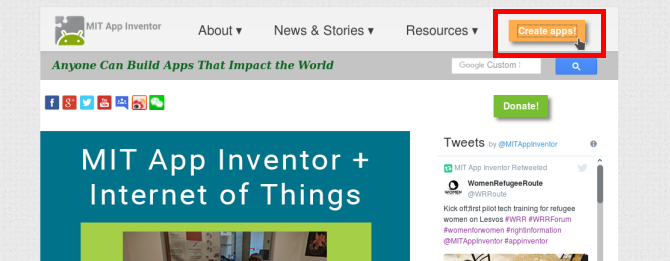
V opačnom prípade by ste mali ísť priamo do aplikácie App Inventor Moje projekty str.
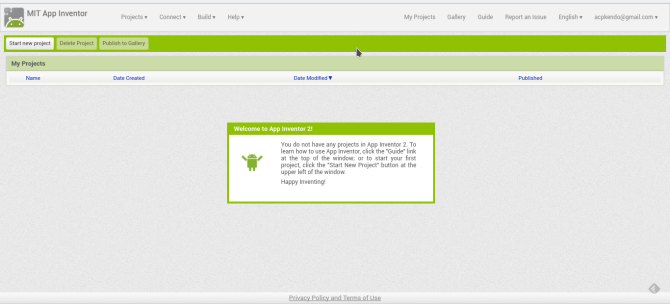
V tejto chvíli zvážte, kde chcete aplikáciu otestovať. Ak ste dobrodružní, môžete si ich vyskúšať na telefóne alebo tablete nainštalovaním aplikácia Sprievodca z Obchodu Play. Potom ste všetci pripravení - budete potrebovať spustený projekt, aby ste skutočne videli čokoľvek na svojom zariadení, ale k tomu sa dostaneme neskôr.
Na testovanie aplikácie v počítači môžete použiť aj emulátor. Stiahnite a nainštalujte emulátor pre svoj operačný systém z táto strana. Nasledujúci obrázok zobrazuje inštaláciu aplikácie v systéme Linux, ale príslušná verzia by sa mala nainštalovať bez problémov aj na Windows alebo Mac.
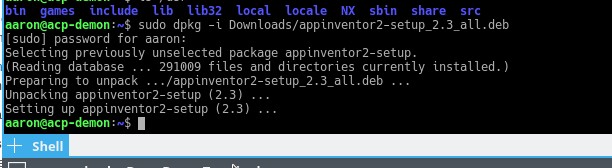
Emulátor môžete spustiť spustením príkazu „aiStarter“. Toto začína proces na pozadí Ako ovládať Linux Start-Up Services a DaemonsLinux spúšťa mnoho aplikácií „na pozadí“, o ktorých si ani nemusíte byť vedomí. Tu je návod, ako ich získať pod kontrolou. Čítaj viac , ktorý spája váš (lokálny) emulátor s aplikáciou Inventor (založenou na cloud). Systémy Windows poskytnú skratku, ktorá sa automaticky spustí pre používateľov počítačov Mac po prihlásení. Používatelia systému Linux budú musieť v termináli spúšťať:
/ usr / google / appinventor / command-for-appinventor / aiStarter &Po spustení môžete pripojenie otestovať kliknutím na ikonu emulátor položka v pripojiť Ponuka. Ak vidíte, ako sa emulátor rozvíja (ako je znázornené na obrázku nižšie), je dobré ísť.
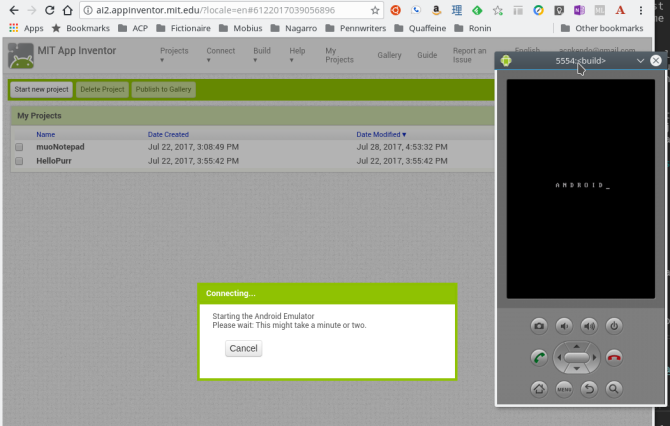
Inštalácia aplikácie Android Studio
Ak plánujete vyvinúť niekoľko jednoduchých programov, môže byť App Inventor všetko, čo budete potrebovať. Po dlhšom hraní s ňou však môžete naraziť na stenu alebo pravdepodobne viete, že budete používať niektoré funkcie, ktoré aplikácia Inventor nepodporuje (napríklad fakturácia v aplikácii). Preto musíte mať nainštalované Android Studio.
Aplikácia Android Studio je teraz oficiálnym vývojovým prostredím schváleným spoločnosťou Google a je verziou systému Windows IntelliJ IDEA Java IDE od JetBrains. Kópiu pre svoj operačný systém si môžete stiahnuť z Tu je stránka pre vývojárov Android spoločnosti Google. Používatelia Windows a Mac sa môžu spustiť inštalátor pomocou súboru EXE alebo obrázka DMG Takto fungujú inštalatéri softvéru v systémoch Windows, MacOS a LinuxModerné operačné systémy vám poskytujú jednoduché metódy na nastavenie nových aplikácií. Čo sa však vlastne stane, keď spustíte tento inštalátor alebo zadáte tento príkaz? Čítaj viac , resp.
Používatelia systému Linux môžu súbor ZIP používať, rozbaľovať ho, kdekoľvek chcete, a odtiaľ spustiť aplikáciu Android Studio (môžu to robiť aj používatelia systému Windows / Mac). Inak môžete použiť Ubuntu Make stiahnuť a nainštalovať balík za vás. Ak používate najnovšiu verziu LTS (od tohto vydania 16.04), budete musieť pridať Ubuntu Make PPA Čo je to Ubuntu PPA a prečo by som ich chcel používať? [Vysvetlenie technológie] Čítaj viac do vášho systému, aby ste získali prístup do Android Studio:
sudo add-apt-repository ppa: ubuntu-desktop / ubuntu-makePotom aktualizujte svoj systém nasledujúcim spôsobom.
aktualizácia sudo aptNakoniec nainštalujte Ubuntu Make pomocou tohto príkazu:
sudo apt install umakePo inštalácii môžete nasmerovať Ubuntu Make na inštaláciu aplikácie Android Studio pomocou nasledujúceho príkazu:
umake android android-studio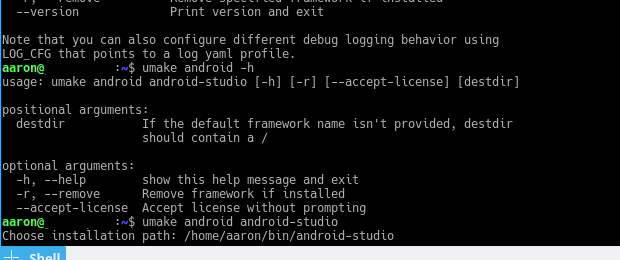
Po zobrazení licenčnej zmluvy začne sťahovať a inštalovať základnú aplikáciu. Po dokončení a spustení aplikácie Android Studio vás sprievodca prevedie ďalšími dvoma krokmi.
Najskôr získate výber, či chcete nainštalovať štandardnú inštaláciu alebo niečo vlastné. Vyberte tu štandardnú inštaláciu, aby ste mohli začať rýchlejšie.
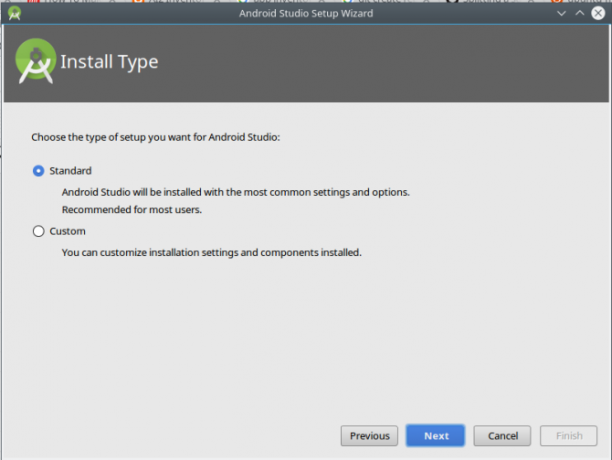
Potom dostanete správu, že musíte stiahnuť ďalšie komponenty a pravdepodobne to bude nejaký čas trvať.
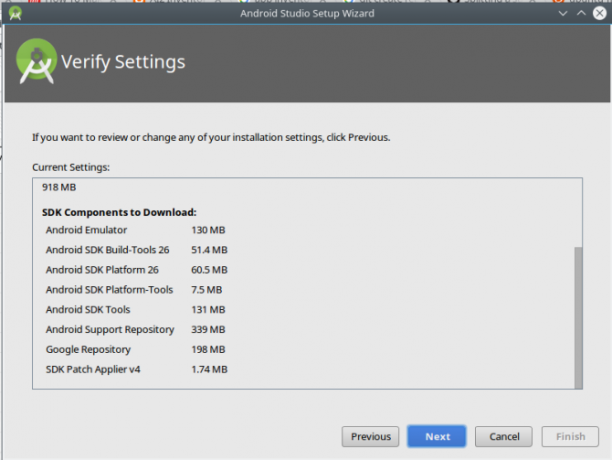
Po nainštalovaní všetkého získate malú úvodnú obrazovku, ktorá vám umožní vytvoriť nový projekt, otvoriť existujúci projekt alebo získať prístup k vašim nastaveniam.
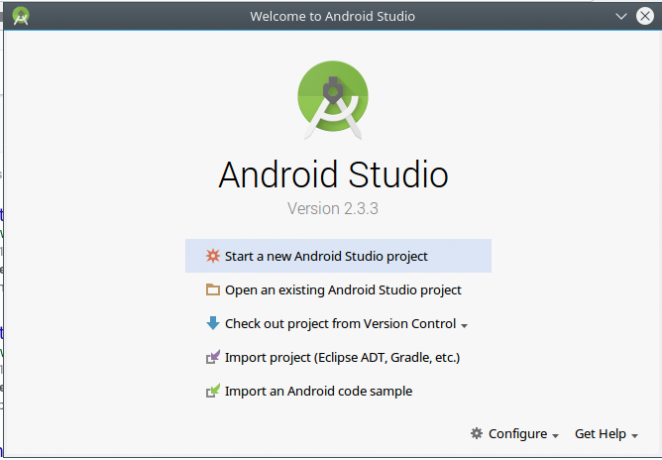
Viem, že ste pripravení na špinavé ruky. Poďme niečo postaviť.
Vytvorenie jednoduchého Poznámkového bloku pre Android
Pretože sme (samozrejme) sedeli a premysleli si to ešte predtým, ako sme skočili, vieme, že naša aplikácia pre Android sa bude skladať z dvoch obrazoviek.
Jeden umožní užívateľovi „editovať teraz“ alebo opustiť a druhý vykoná skutočnú editáciu. Prvá obrazovka sa môže zdať zbytočná, ale môže sa vám hodiť neskôr, keď pridáme funkcie. Text zachytený na obrazovke „Upraviť“ sa uloží do obyčajného textového súboru, pretože pravidlá prostého textu Všetko, čo potrebujete vedieť o súborových formátoch a ich vlastnostiachPoužívame súbor slov zameniteľne: hudbu, obrázok, tabuľku, prezentáciu atď. Čo vlastne robí zo súboru „súbor“? Skúsme porozumieť tejto základnej časti výpočtovej techniky. Čítaj viac . Nasledujúce wireframy nám poskytujú dobrý referenčný bod (a trenie bôby trvalo iba 5 minút):
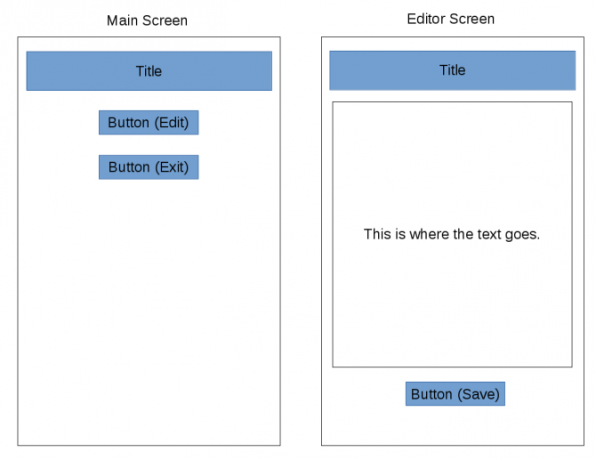
V ďalšej časti ju vytvoríme pomocou aplikácie MIT's App Inventor.
Začíname s aplikáciou MIT App Inventor
Prvým krokom je vytvorenie nového projektu. Prihláste sa do aplikácie Inventor a potom kliknite na ikonu Začať nový projekt tlačidlo vľavo (k dispozícii aj v systéme Windows) projekty Ponuka).
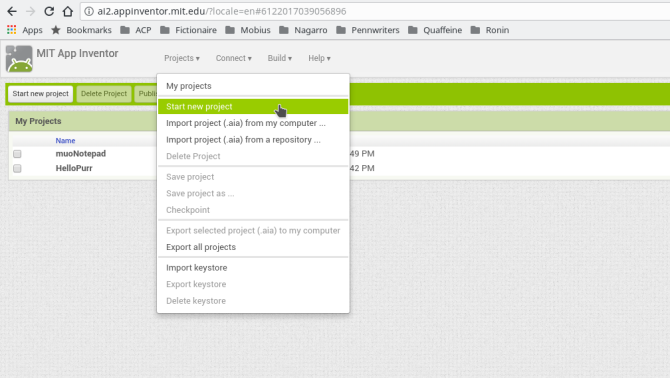
Zobrazí sa dialógové okno s názvom.
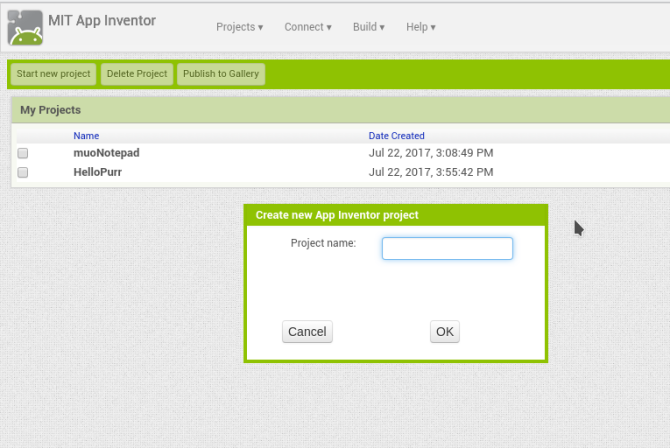
Teraz ste však spadli do zobrazenia Designer aplikácie App Inventor a je tu veľa, čo by sa malo vziať. Poďme si chvíľu pozrieť na každú časť.
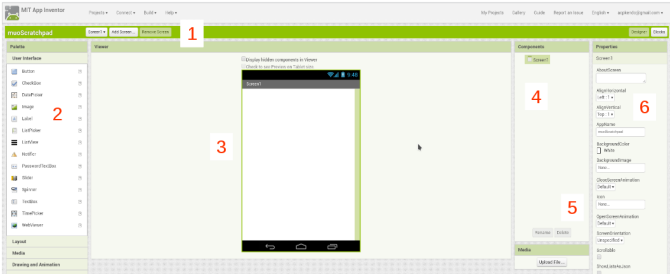
- Titulná lišta v hornej časti zobrazuje názov vášho projektu (muoScratchpad); umožňuje pridávať, odstraňovať a prepínať medzi obrazovkami vašej aplikácie (napr. Obrazovka 1); a prepína medzi aplikáciami App Inventor návrhár a Blocks názory úplne vpravo.
- paleta naľavo obsahuje všetky ovládacie prvky a miniaplikácie, ktoré budete používať. Sú rozdelené do sekcií ako Používateľské rozhranie a skladovanie; budeme ich používať v našej aplikácii. Uvidíme, ako paleta má rôzne položky v Blocks vyhliadka.
- divák vám ukáže, čo staviate spôsobom WYSIWYG.
- súčasti je zoznam položiek, ktoré sú súčasťou aktuálnej obrazovky. Keď pridáte tlačidlá, textové polia atď., Zobrazia sa tu. Tu sa zobrazia aj niektoré „skryté“ položky, napríklad odkazy na súbory, aj keď v skutočnosti nie sú súčasťou používateľského rozhrania.
- Media V tejto sekcii môžete nahrávať prostriedky, ktoré použijete vo svojom projekte, napríklad obrázky alebo zvukové klipy. (Toto nebudeme potrebovať.)
- Nakoniec, vlastnosti tabla umožňuje nakonfigurovať aktuálne vybratú miniaplikáciu. Napríklad, ak vyberáte miniaplikáciu obrázka, môžete zmeniť jej výšku a šírku.
Rozloženie prvej obrazovky: „Hlavná obrazovka“
Predtým, ako sa pustíte do hry, poskladajte rozloženie hlavnej obrazovky v aplikácii Designer. Pri pohľade na náčrt budeme potrebovať menovku s názvom aplikácie, riadkom s textom nápovedy, tlačidlom na presun na obrazovku „Upraviť“ a tlačidlom na ukončenie. Môžete vidieť Používateľské rozhranie paleta obsahuje všetky potrebné položky: dve etiketya dva tlačidla. Presuňte ich do vertikálneho stĺpca v hornej časti obrazovky.
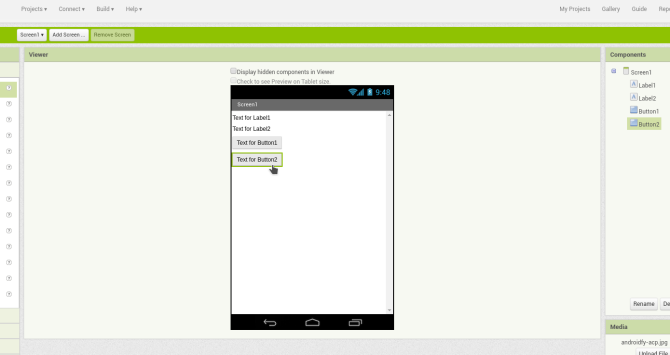
Ďalej nakonfigurujeme každú z nich. Pre štítky môžete nastaviť prvky, ako by mal byť text, farba pozadia a zarovnanie. Zameriavame sa na obe naše štítky, ale pozadie názvu aplikácie nastavíme na čierne s bielym textom.
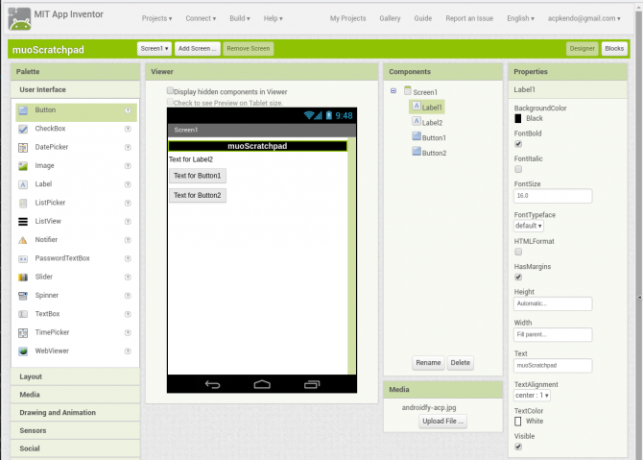
Je čas zistiť, ako to v skutočnosti vyzerá na zariadení. Keď staviate veci, urobte to v detských krokoch. Nemôžem to dostatočne zdôrazniť.
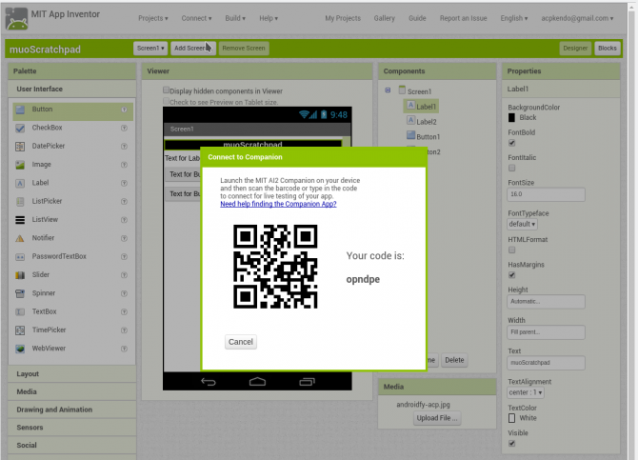
Nestavajte do svojej aplikácie veľký zoznam vecí naraz, pretože ak sa niečo pokazí, bude to potrebné dlho čas prísť na to, prečo. Ak chcete testovať na skutočnom telefóne, môžete spustiť svoju aplikáciu AI2 Companion a pripojiť sa k aplikácii App Inventor pomocou poskytnutého kódu QR alebo šesťmiestneho kódu.
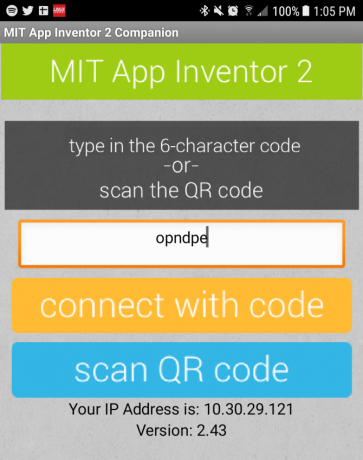
Ak chcete zobraziť ukážku pomocou emulátora, uistite sa, že ste spustili program aiStarter opísaný vyššie, potom vyberte ikonu emulátor položka znova z pripojiť Ponuka. Po krátkej prestávke by ste však mali vidieť, ako vyzerá vaše aplikácie, vyzerajúce podobne ako to, čo máte v prehliadači (skutočné rozloženie môže závisieť od rozmerov vášho zariadenia a emulátora).
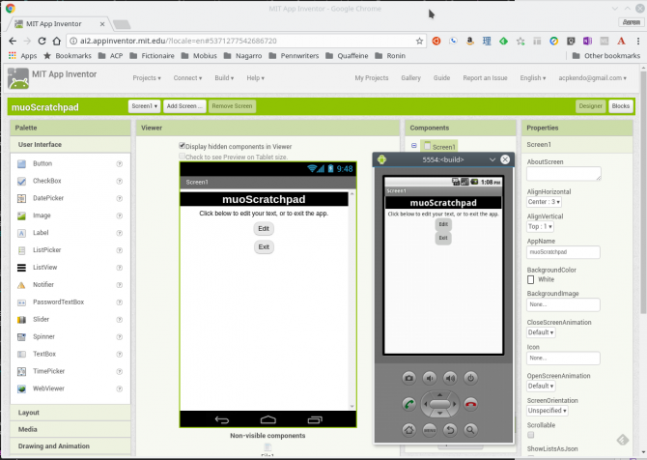
Pretože názov vyzerá dobre, zmeňme aj text na ostatných a zarovnajte ich do stredu (toto je vlastnosť obrazovky, AlignHorizontal, nie text / tlačidlá). Teraz vidíte jeden z naozaj skvelých aspektov aplikácie App Inventor - všetky vaše zmeny sa vykonávajú v reálnom čase! Môžete vidieť zmenu textu, tlačidlá upravujú ich zarovnanie atď.
Vďaka tomu je funkčný
Po dokončení rozloženia pridajte niektoré funkcie. Kliknite na ikonu Blocks v ľavom hornom rohu. Uvidíte podobné rozloženie ako v zobrazení Designer, ale budete mať niekoľko rôznych možností usporiadaných do kategórií. Sú to skôr koncepcie programovania než ovládacie prvky rozhrania, ale rovnako ako v druhom zobrazení ich pomocou drag-and-drop spojíte ako súčasť svojej aplikácie.
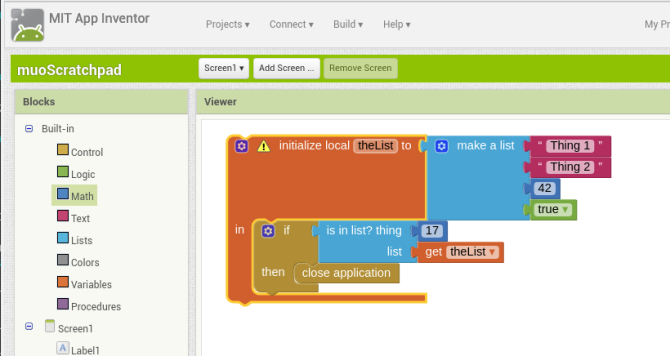
Paleta naľavo obsahuje kategórie ako ovládanie, texta premenné v kategórii „Vstavaný“. Bloky v tejto kategórii predstavujú funkcie, ktoré sa budú vo veľkej miere odohrávať v zákulisí, napríklad matematika položky, ktoré môžu vykonávať výpočty. Nižšie je uvedený zoznam prvkov na vašej obrazovke (obrazovkách) a bloky, ktoré sú tu k dispozícii, ovplyvnia tieto prvky. Napríklad kliknutím na jeden z našich štítkov sa zobrazia bloky, ktoré môžu zmeniť text tohto štítka, zatiaľ čo tlačidlá obsahujú bloky, ktoré definujú, čo sa stane, keď na ne kliknete.
Každý blok má okrem svojej kategórie (reprezentovanej farbou) aj tvar, ktorý predstavuje jeho účel. Tieto možno zhruba rozdeliť takto:
- Môžete si myslieť, že položky s veľkou medzerou v strede, ako napríklad blok „if-then“ zobrazený vyššie, ako položky, ktoré spracúvajú diania. Keď sa v aplikácii niečo stane, spustia sa ďalšie veci v tejto medzere.
- Ploché bloky s konektormi sú jednou z dvoch vecí. Prvé sú Vyhlásenia, ktoré sú ekvivalentom príkazov, položiek, ktoré sa zmestia do vyššie uvedených tokov. Vo vyššie uvedenom príklade vytvoriť zoznam blok je príkaz, ako je úzka aplikácia.
- Druhou možnosťou je výrazov, ktoré sa od vyhlásení líšia iba nepatrne. Ak by sa vo vyhlásení mohlo uviesť „nastaviť toto na 42“, výraz by bol „ako pridať 22 až 20 a výsledok mi dať späť“. Vo vyššie uvedenom texte je v zozname je výraz, ktorý sa vyhodnotí ako pravdivý alebo nepravdivý. Výrazy sú tiež ploché bloky, ale pravdepodobne majú výčnelok na ľavej strane a zárez na pravej strane.
- A konečne, hodnoty zahŕňajú čísla („17“ a „42“ vyššie), textové reťazce („vec 1“ a „vec 2“) alebo true / false. Zvyčajne majú iba ľavú kartu, pretože sú to niečo, čo poskytujete pre vyjadrenie alebo výraz.
Určite môžete prejsť všetky príručky a návody v aplikácii App Inventor. Je však navrhnutý tak, aby ste začali iba klikať a (doslova) vidieť, čo sa hodí. Na našej úvodnej stránke máme dve položky, ktoré si vyžadujú pozornosť (gombíky), takže sa pozrime, s čím môžeme prísť. Jeden z nich (Button2) aplikáciu zavrie po kliknutí. Pretože ide o interakciu s tlačidlom. Môžeme skontrolovať, či sú k dispozícii tlačidlové bloky a nájdeme tu, ktorý začína keď Button2.click (alebo po kliknutí na tlačidlo 1). To je presne to, čo chceme, takže to pretiahneme do prehliadača.
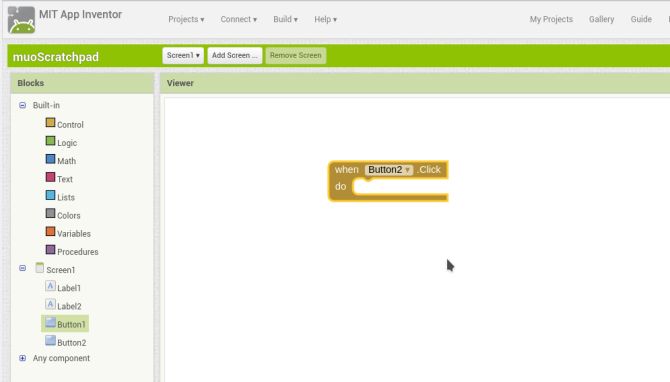
Teraz, keď na ňu klikne, chceme aplikáciu ukončiť, čo znie ako celková funkcia toku aplikácie. Nahliadnuť do Vstavaný> Ovládanie oddiel, skutočne vidíme a úzka aplikácia Block. A pretiahnutím do medzery v prvom bloku klikne na svoje miesto. Úspech!
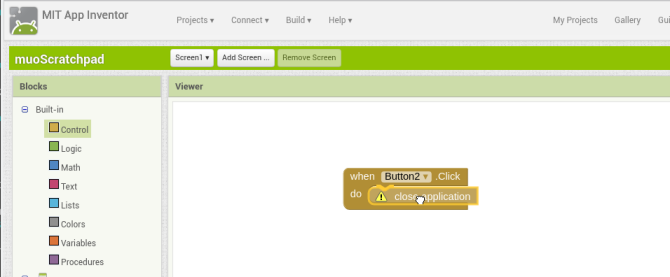
Po kliknutí na tlačidlo sa aplikácia zatvorí. Skúsme to v emulátore. Ukazuje nám chybu, že zatvorenie aplikácie nie je v vývojovom prostredí podporované, ale ak to vidíme, znamená to, že to funguje!
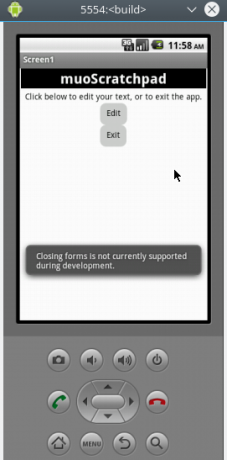
Vytvorenie druhej obrazovky: obrazovka editora
Teraz sa pozrime na Button1.
Týmto sa má otvoriť náš editor, takže by sme sa mali uistiť, že editor existuje! Vráťme sa späť k dizajnérovi a vytvoríme novú obrazovku s rovnakým štítkom ako prvá obrazovka, a Textové pole (nastavené na „fill parent“ pre šírka 50% pre výškaa pomocou viacriadkový povolené), aby sme držali náš obsah a ďalšie tlačidlo (označené „<< Uložiť“). Teraz skontrolujte rozloženie v emulátore!
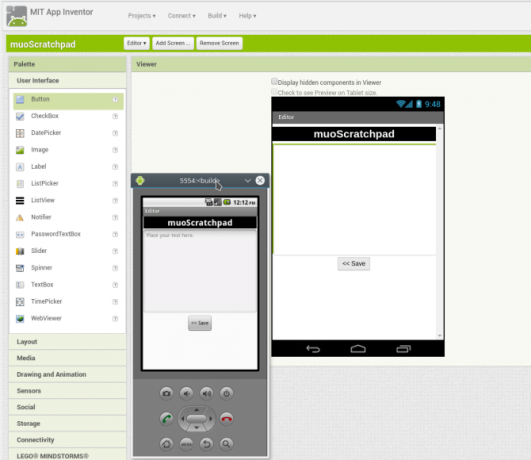
Predtým, ako sa pohneme vpred, vieme, že chceme ukryť obsah z textového poľa, ktoré znie podobne skladovanie. Určite je tu niekoľko možností.
Z nich, súbor je najpriamejší a keďže chceme čistý text, bude to v poriadku. Keď to vložíte do prehliadača, všimnete si, že sa nezobrazí. súbor je a neviditeľný komponent, pretože funguje na pozadí a ukladá obsah do súboru v zariadení. Text pomocníka vám poskytne predstavu o tom, ako to funguje, ale ak chcete, aby boli tieto položky viditeľné, stačí skontrolovať Zobraziť skryté komponenty v prehliadači checkbox.
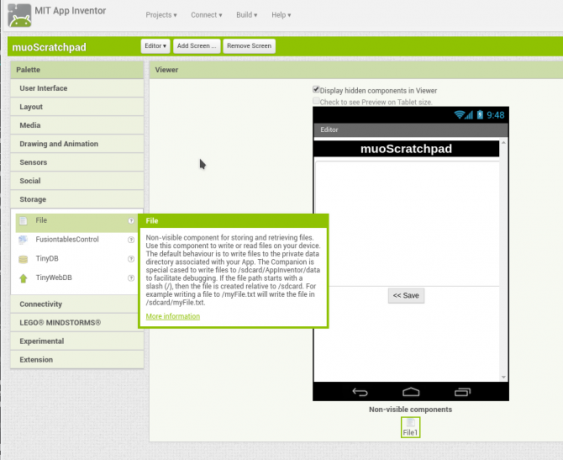
Prepnite sa na zobrazenie Bloky - je čas programovať. Jediné, čo potrebujeme, je kliknutie na tlačidlo „<< Uložiť“, takže ho chytíme keď Button1.click Block. Tu aplikácie App Inventor skutočne začínajú žiariť.
Najprv uložíme obsah textového poľa chytením volajte File1.saveFile blokovať a poskytnúť mu požadovaný text (pomocou TextBox1) TextBox1.Text, ktorý načíta jeho obsah) a súbor na uloženie (stačí zadať cestu a názov súboru s textovým blokom - aplikácia vytvorí súbor pre vás, ak neexistuje).
Vytvorme tiež obrazovku, ktorá načíta obsah tohto súboru po jeho otvorení (Editor> keď Editor.inicializuje Block). Malo by zavolajte File1.ReadFrom ktorý ukazuje na náš názov súboru. Pomocou záznamu môžeme zachytiť výsledok čítania textového súboru Súbor> keď File1.GotText, priraďte tento obsah k TextBoxu pomocou TextBox> nastaviť TextBox. Text na blok a odovzdajte ho získať text hodnota. Nakoniec, po uložení, chceme, aby nás kliknutie na Button1 poslalo späť na hlavnú obrazovku (a zatvoriť obrazovku Block).
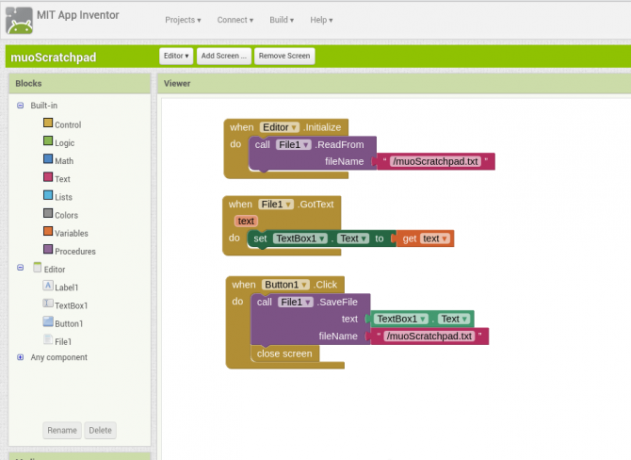
Posledným krokom je návrat na hlavnú obrazovku a naprogramovanie prvého tlačidla. Chceme, aby nás poslala na obrazovku Editor, čo je kúsok koláča s programom Ovládanie> otvorte ďalšiu obrazovku blok s uvedením „Editor“.
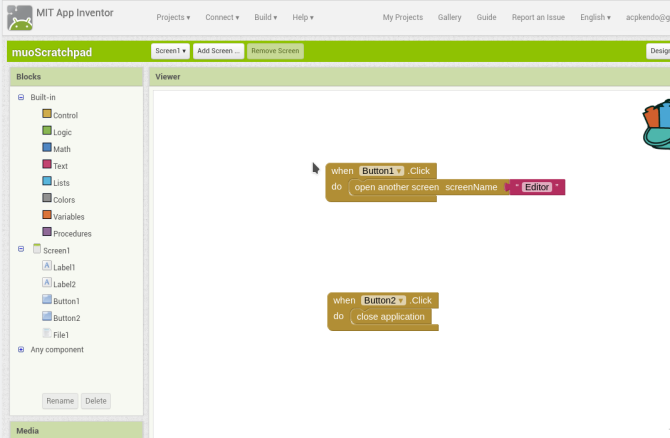
Čo bude ďalej?
Teraz, keď máte niečo, čo funguje, čo ďalej? To samozrejme vylepšiť! Aplikácia Inventor vám poskytuje prístup k širokej škále funkcií systému Android. Okrem jednoduchých obrazoviek, ktoré sme práve vytvorili, môžete do svojej aplikácie pridať možnosti vrátane prehrávania médií, odosielania textov alebo dokonca živého webového zobrazenia.
Jedným z prvých vylepšení, ktoré sa vyskytnú, je možnosť vybrať si z viacerých súborov. Ale rýchlo vyhľadávanie na internete to odhaľuje, že si v aplikácii App Inventor vyžaduje určité najvyššie hackerstvo. Ak chceme túto funkciu, musíme sa kopať do prostredia Java a do prostredia Android Studio.
Vývoj v Java s Android Studio
Nižšie uvedené časti popisujú - na veľmi vysokej úrovni - vývoj našej aplikácie Scratchpad v Jave. Oplatí sa to zopakovať: štúdium Java a Android Studio si vyžaduje veľkú dividendu, aj keď môže vyplácať veľké dividendy.
Nebude teda toľko vysvetlenia čo kód znamená nižšie, a nemali by ste sa toho veľa starať. Výučba jazyka Java je nad rámec tohto článku. Čo my vykonám skúma, ako blízko je kód Java k veciam, ktoré sme už v aplikácii App Inventor zabudovali.
Začnite spustením aplikácie Android Studio a vyberte ikonu Spustite nový projekt Android Studio položka. Prevedie vás sprievodca, ktorý vás požiada o pár vecí. Na prvej obrazovke sa vyžaduje názov aplikácie, doména (to je dôležité, ak odošlete do obchodu s aplikáciami, ale nie ak sa práve vyvíjate pre seba) a adresár projektu.
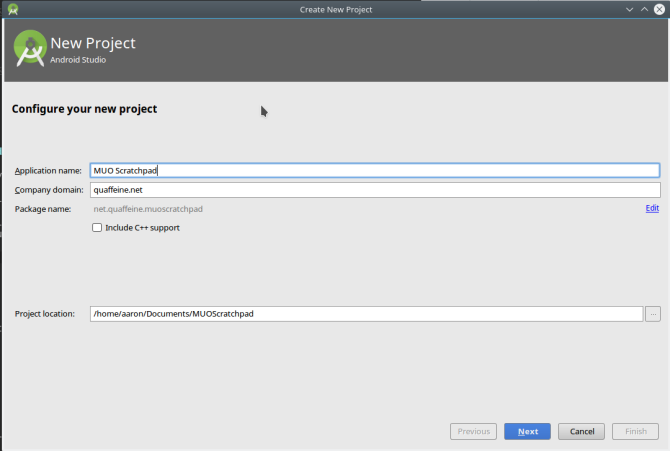
Na ďalšej obrazovke nastavíte verzia systému Android Stručný sprievodca verziami a aktualizáciami pre Android [Android]Ak vám niekto povie, že používa systém Android, nehovorí toľko, ako si myslíte. Na rozdiel od hlavných počítačových operačných systémov je Android širokým operačným systémom, ktorý pokrýva množstvo verzií a platforiem. Ak by ste chceli ... Čítaj viac na cieľ. Výber novšej verzie vám umožní zahrnúť novšie funkcie platformy, ale môže vylúčiť niektorých používateľov, ktorých zariadenia nie sú aktuálne. Jedná sa o jednoduchú aplikáciu, takže sa môžeme držať sendviča so zmrzlinou.
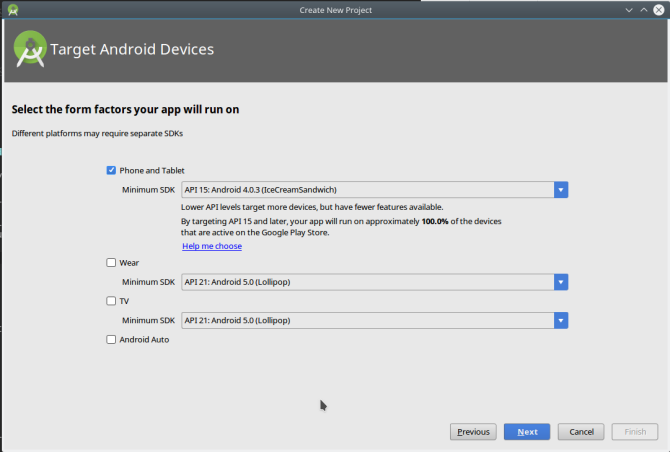
Ďalej vyberieme predvolené nastavenie aktivita pre našu aplikáciu. Činnosti sú základným konceptom vo vývoji systému Android, ale pre naše účely ich môžeme definovať ako obrazovky. Android Studio má číslo, z ktorého si môžete vybrať, ale začneme iba prázdnym číslom a zostavíme ho sami. Obrazovka potom vám umožní pomenovať ho.
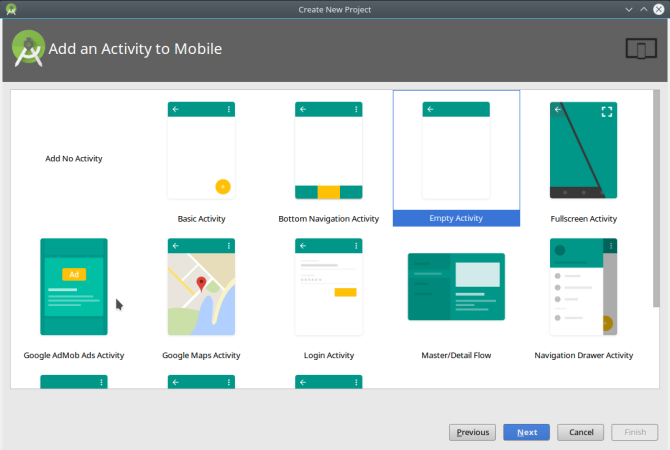
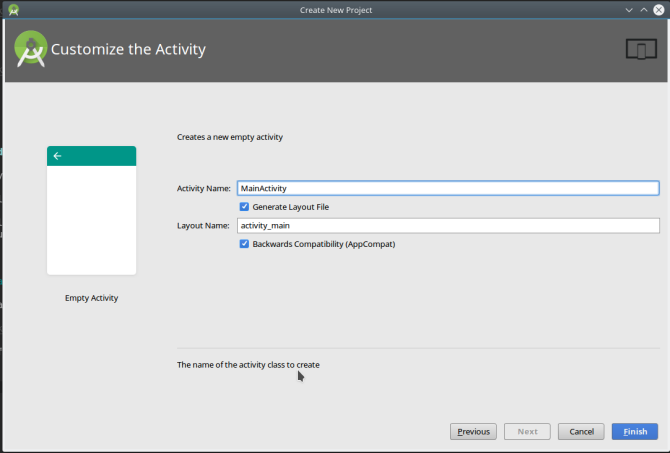
Po spustení nového projektu sa chvíľu zoznámte s Android Studio.
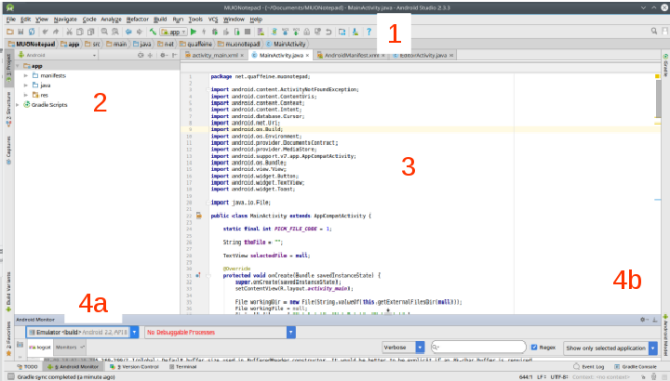
- Horný panel nástrojov obsahuje tlačidlá pre celý rad funkcií. Ten, ktorý je pre nás najdôležitejší, je beh, ktoré vytvorí aplikáciu a spustí ju v emulátore. (Pokračujte a vyskúšajte to, bude sa stavať v poriadku.) Existujú aj ďalšie, napríklad Uložiť a Nájsť, ale fungujú prostredníctvom klávesových skratiek, na ktoré sme všetci zvyknutí (Ctrl + S a Ctrl + F).
- Ľavá ruka projekt tabla zobrazuje obsah vášho projektu. Dvojitým kliknutím na ne ich otvoríte na úpravy.
- Stredný región je váš editor. V závislosti od toho, čo presne upravujete, môže to byť textové alebo grafické, ako uvidíme o chvíľu. To môže zobrazovať aj ďalšie tably, napríklad tablu Vlastnosti vpravo (opäť ako App Inventor).
- Pravý a spodný okraj má výber ďalších nástrojov, ktoré sa po výbere zobrazia ako tably. Existujú veci ako terminál na spúšťanie programov príkazového riadka a riadenie verzií, ale väčšina z nich nie je dôležitá pre jednoduchý program.
Prenášanie hlavnej obrazovky do Java
Začneme tým, že v Java vytvoríme nový zápisník. Pri pohľade na našu predchádzajúcu aplikáciu vidíme, že pre prvú obrazovku potrebujeme menovku a dve tlačidlá.
V minulosti bolo vytvorenie používateľského rozhrania v systéme Android náročným procesom zahŕňajúcim ručne vytvorený súbor XML. V súčasnosti to robíte graficky, rovnako ako v aplikácii App Inventor. Každá z našich aktivít bude mať súbor rozloženia (urobený v XML) a súbor s kódom (JAVA).
Kliknite na kartu „main_activity.xml“ a uvidíte nasledujúcu obrazovku (veľmi podobnú dizajnérovi). Môžeme ho použiť na presúvanie ovládacích prvkov: a TextView (napríklad štítok) a dva tlačidla.
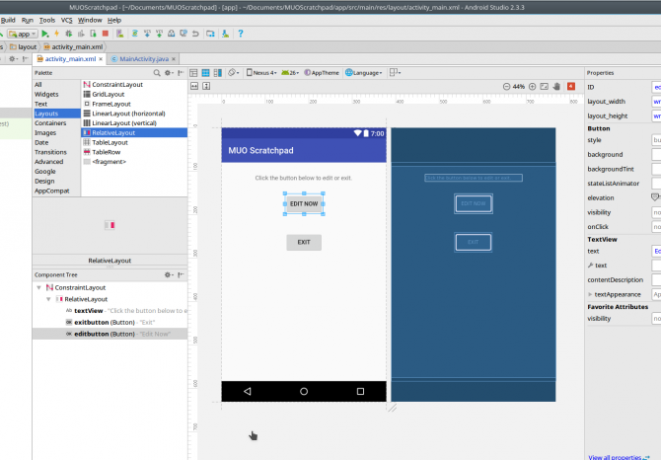
Poďme zapojiť Východ Tlačidlo. Potrebujeme vytvoriť tlačidlo v kóde aj graficky, na rozdiel od aplikácie Inventor, ktorá pre nás spravuje toto účtovníctvo.
ale Páči sa mi to AI, rozhranie Java API systému Android používa koncept „onClickListner“. Reaguje, keď používateľ klikne na tlačidlo rovnako ako náš starý priateľ, blok „Keď Button1.click“. Použijeme metódu „dokončiť ()“, takže keď používateľ klikne, aplikácia skončí (pamätajte, vyskúšajte to v emulátore, keď budete hotoví).
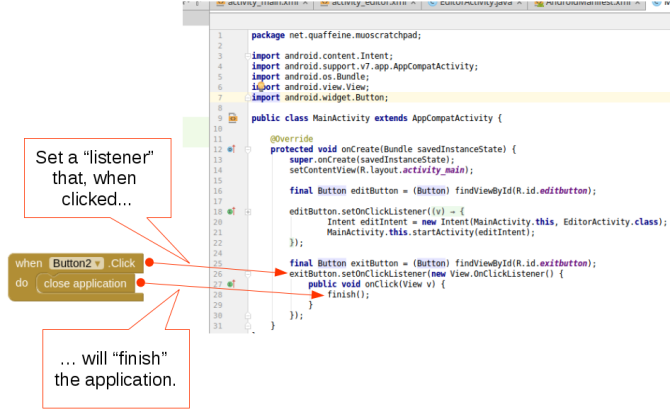
Pridanie obrazovky editora
Teraz, keď môžeme aplikáciu zavrieť, znova sledujeme naše kroky. Pred zapojením tlačidla „Upraviť“ vykonajte činnosť Editora (obrazovka). Pravým tlačidlom myši kliknite na projekt a vyberte Nový> Aktivita> Prázdna aktivita a pomenujte ho „EditorActivity“ a vytvorte novú obrazovku.
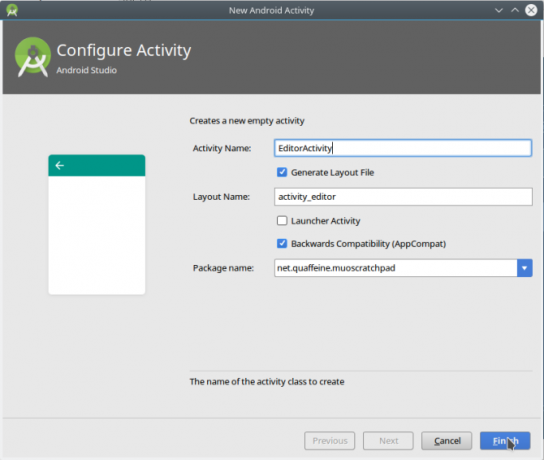
Potom vytvoríme rozloženie editora pomocou EditTextBox (kam bude text smerovať) a tlačidlo. Upravte vlastnosti každého podľa vašich predstáv.
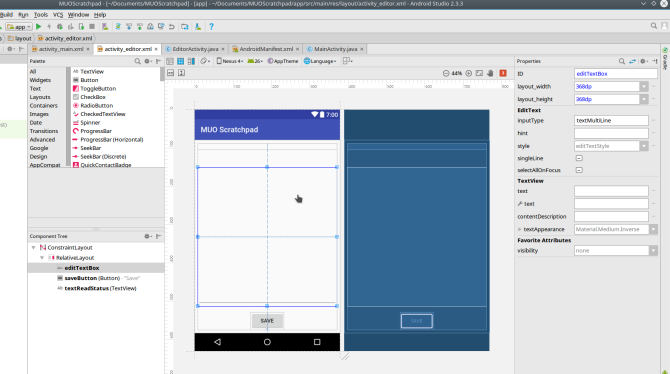
Teraz prepnite do súboru EditorActivity.java. Kódujeme niektoré podobné funkcie, aké sme vykonávali v aplikácii App Inventor.
Jeden vytvorí súbor na uloženie nášho textu, ak neexistuje, alebo si prečíta jeho obsah, ak existuje. Pár riadkov vytvorí EditTextBox a vložte doň náš text. Nakoniec, o niečo viac kódu vytvorí Button a jeho onClickListener (ktorý uloží text do súboru a potom zatvorí aktivitu).
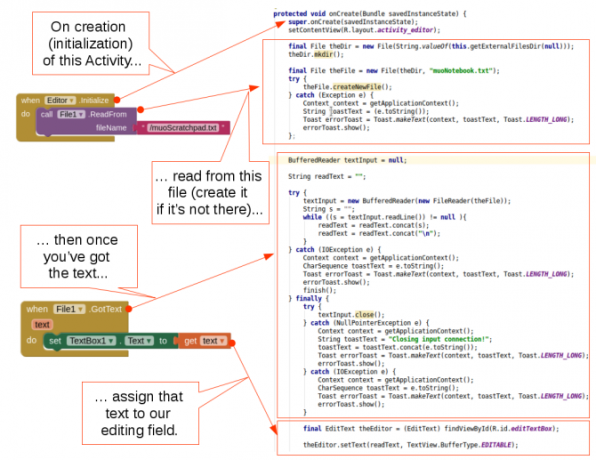
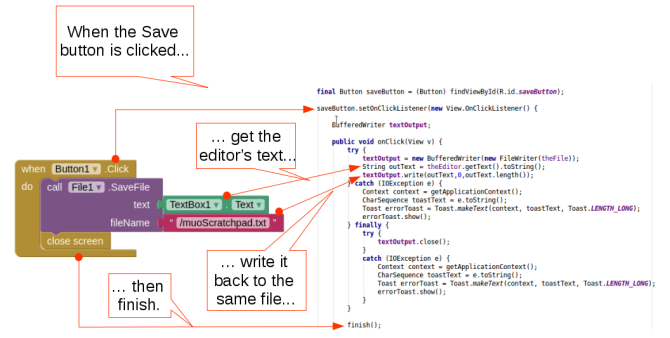
Keď ju spustíme v emulátore, uvidíme nasledujúce:
- Pred spustením neexistuje priečinok „/ storage / emulated / 0 / Android / data / [názov vašej domény a projektu] / súbory“, čo je štandardný adresár pre údaje špecifické pre aplikáciu.
- Pri prvom spustení sa hlavná obrazovka zobrazí podľa očakávania. Stále neexistuje žiadny adresár, ako je uvedené vyššie, ani náš zápisník.
- Po kliknutí na ikonu editovať, adresár sa vytvorí, rovnako ako súbor.
- Po kliknutí Uložiť, akýkoľvek zadaný text sa uloží do súboru. Môžete to potvrdiť otvorením súboru v textovom editore.
- Po kliknutí editovať znova sa zobrazí predchádzajúci obsah. Zmena a kliknutie Uložiť uloží a klikne editovať opäť si to vybavím. A tak ďalej.
- Po kliknutí Východ, aplikácia sa dokončí.
Vylepšenie aplikácie: Vyberte váš úložný súbor
Teraz máme pracovnú verziu nášho pôvodného zápisníka aplikácie Inventor. Ale my sme ju preniesli do Java, aby sme ju vylepšili. Zahrňme možnosť výberu z viacerých súborov v tomto štandardnom adresári. Akonáhle to urobíme, urobíme to naozaj viac poznámkový blok ako iba zápisník, preto vytvoríme kópiu aktuálneho projektu pomocou pokynov tu.
Pomocou zámeru pre Android sme zavolali našu aktivitu editora z hlavnej, ale sú to tiež pohodlný spôsob, ako zavolať iným aplikáciám. Pridaním niekoľkých riadkov kódu náš zámer zašle žiadosť o aplikácie správcu súborov 7 najlepších bezplatných prieskumníkov súborov pre AndroidPre Android existuje veľa správcovských súborov a aplikácií na prieskum súborov, ale tie sú najlepšie. Čítaj viac odpovedať. To znamená, že môžeme odstrániť dobrú časť kontroly kódu pri vytváraní súboru, pretože zámer nám umožní iba prehliadať / vybrať ten, ktorý skutočne existuje. Nakoniec zostáva naša aktivita editora úplne rovnaká.
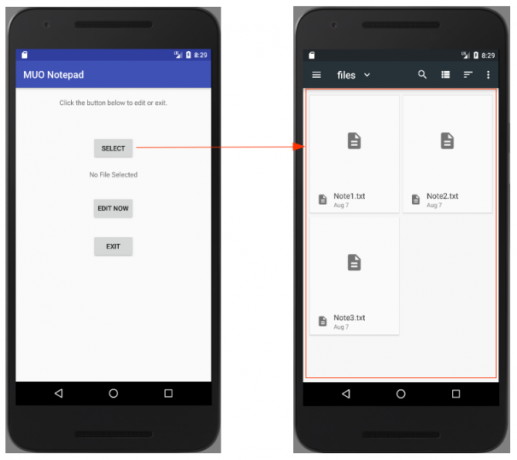
Získanie nášho zámeru, aby nám vrátil String (textový objekt Java), ktorý môžeme zabaliť do nášho zámeru, bolo výzvou. Našťastie, pokiaľ ide o otázky týkajúce sa programovania, internet je váš priateľ. rýchle vyhľadávanie nám poskytuje niekoľko možností vrátane kódu, ktorý môžeme vložiť do našej aplikácie.
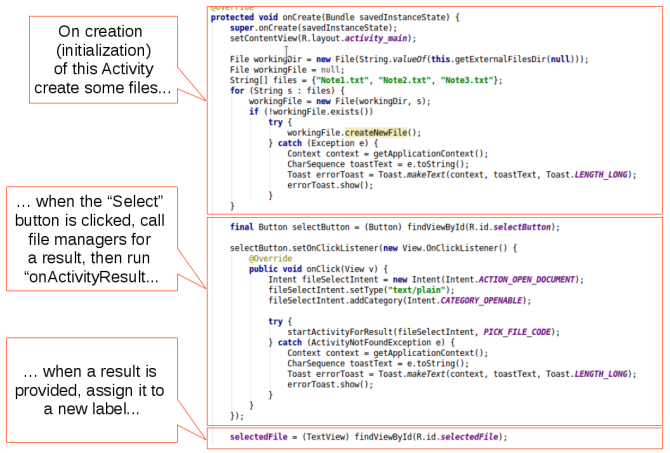
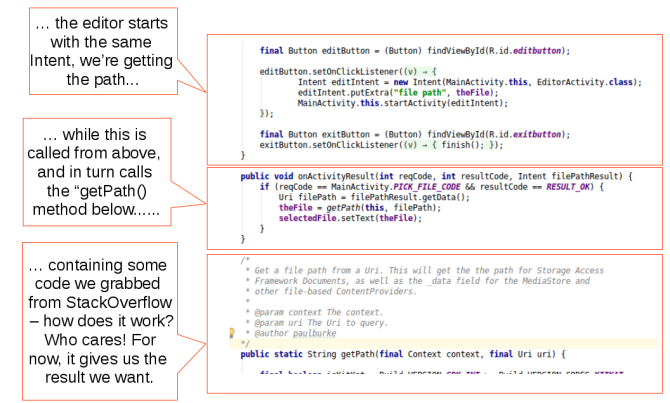
Vďaka tejto malej zmene a trochu vypožičaného kódu môžeme pomocou zariadenia na prehliadanie súborov / správcu súborov na zariadení vybrať súbor na uloženie nášho obsahu. Teraz, keď sme v „režime vylepšenia“, je ľahké prísť s niekoľkými užitočnými vylepšeniami:
- Môžeme zvoliť z existujúcich súborov, ale momentálne sme zariadenie odstránili vytvoriť ne. Budeme potrebovať funkciu, ktorá používateľovi umožní zadať názov súboru, a potom tento súbor vytvoriť a vybrať.
- Môže byť užitočné prinútiť našu aplikáciu, aby odpovedala na žiadosti „Zdieľať“, aby ste mohli zdieľať webovú adresu z prehliadača a pridať ju do jedného z vašich súborov poznámok.
- Ide tu o obyčajný text, ale bohatší obsah s obrázkami a / alebo formátovaním je v týchto typoch aplikácií celkom štandardný.
Vďaka možnosti pripojenia do Java sú možnosti nekonečné!
Distribúcia vašej aplikácie
Keď je vaša aplikácia kompletná, prvou otázkou, ktorú si musíte položiť, je, či ju chcete vôbec distribuovať! Možno ste vytvorili niečo také osobné a prispôsobené, zdá sa, že by nebolo vhodné pre kohokoľvek iného. Ale vyzývam vás, aby ste tak nerozmýšľali. Pravdepodobne budete prekvapení, aké užitočné je to pre ostatných; ak nič iné, je to aspoň vzdelávacia skúsenosť, ktorá ukazuje, čo môže nový kódovač urobiť.
Ale aj keď sa rozhodnete svoj nový výtvor ponechať pre seba, stále budete potrebovať niektoré z krokov uvedených nižšie, aby ste ho mohli skutočne nainštalovať do svojho zariadenia. Dozvieme sa teda, ako zabaliť svoju aplikáciu na zdieľanie vo forme zdrojového kódu a inštalovateľného balíka.
Distribúcia zdrojového kódu
Bez ohľadu na to, ktorú metódu ste doteraz používali, upravovali ste v priebehu tejto doby kód starostlivosti.
Aplikácia Inventor síce dobre skrýva skutočný kód za scénami, ale bloky a widgety používateľského rozhrania, ktoré ste sa pohybovali, predstavujú kód. A zdrojový kód je úplne platný spôsob distribúcie softvéru, pretože komunita s otvoreným zdrojovým kódom to môže dobre potvrdiť. Je to tiež vynikajúci spôsob, ako zapojiť ostatných do vašej aplikácie, pretože môžu vziať to, čo ste urobili, a stavať na nej.
Zdrojový kód získame z oboch prostredí v štruktúrovanom formáte. Potom ho môže niekto (vrátane nás) ľahko importovať späť do toho istého programu a rýchlo sa dostať do prevádzky.
Exportuje zdroj z aplikácie Inventor
Ak chcete exportovať z aplikácie Inventor, je to jednoduchá záležitosť, ako otvoriť svoj projekt, potom z projekty vyberte ponuku Exportovať vybraný projekt (.aia) do môjho počítača.
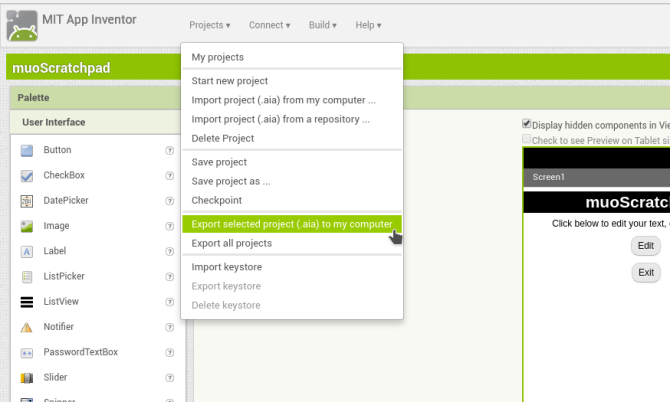
Týmto sa stiahne vyššie uvedený súbor .AIA (pravdepodobne „Archív aplikácií Inventor“). V skutočnosti je to však súbor ZIP; skúste ho otvoriť v obľúbenom správcovi archívov a skontrolovať jeho obsah.
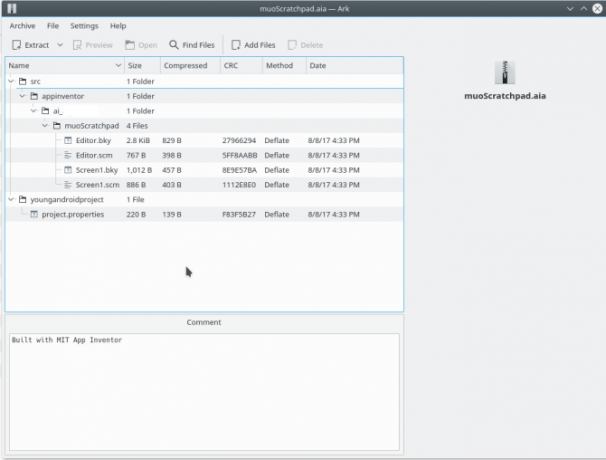
Všimnite si, že obsah appinventor / ai_ [vaše užívateľské meno] / [názov projektu] priečinky sú súbor SCM a BKY. Toto nie je zdroj JAVA, ktorý sme videli v aplikácii Android Studio, takže ich nebudete môcť otvoriť v starom vývojovom prostredí a skompilovať ich. Vy (alebo niekto iný) ich však môžete znova importovať do aplikácie App Inventor.
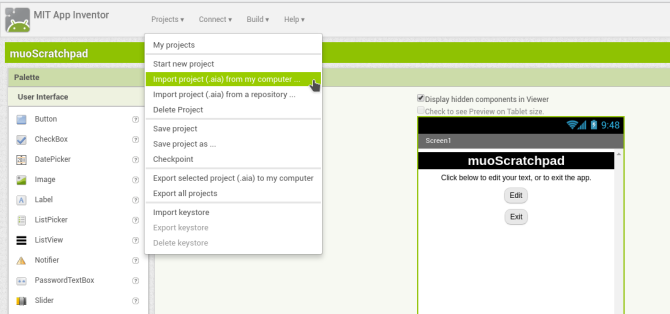
Archivácia zdroja zo služby Android Studio
Získanie projektu Android Studio v archívnom formáte je rovnako jednoduché ako skomprimovanie priečinka projektu. Potom ho presuňte na nové miesto a otvorte ho z obvyklého umiestnenia Súbor> Otvoriť položka v hlavnej ponuke.
Android Studio si prečíta nastavenia vášho projektu (workspace.xml) a všetko by malo byť také, aké to bolo predtým.
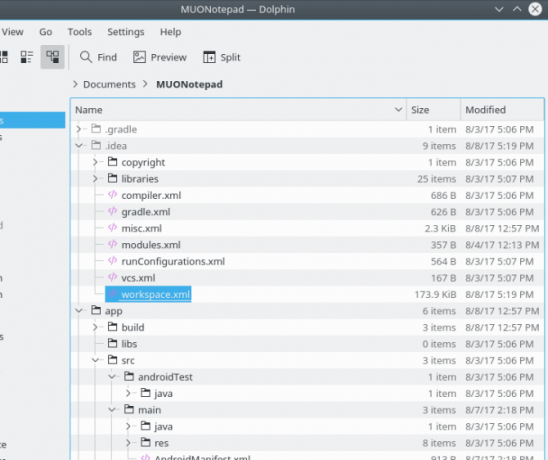
Je potrebné poznamenať, že archivácia celej zložky vôľa zahrňte niektoré krížové prvky, konkrétne súbory z posledného zostavenia vášho programu.
Tieto budú vymazané a regenerované počas nasledujúceho zostavenia, takže nie je potrebné zachovať integritu vášho projektu. Neubližujú mu to, ale je ľahšie (najmä pre začínajúcich vývojárov) nezačínať s tým, s ktorými zložkami by mali prísť a ktoré by nemali. Je lepšie vziať celú vec, ako nechať ujsť niečo, čo potrebujete neskôr.
Distribúcia balíka Android
Ak chcete niekomu dať kópiu svojej aplikácie len na vyskúšanie, vaša najlepšia stávka je súbor APK. Štandardný formát balíka Android by mal byť známy tým, ktorí prišli mimo obchod Play, aby získali softvér.
Ich získanie je rovnako jednoduché ako archivácia zdroja v oboch programoch. Potom ju môžete zverejniť na webovej stránke (napríklad F-Droid) alebo ju odovzdať priateľom, aby získali spätnú väzbu. Vďaka tomu získate vynikajúci beta test aplikácií, ktoré chcete predať neskôr.
Vytvorenie súboru APK v aplikácii Inventor
Zamierte na build a vyberte ikonu Aplikácia (uložiť .apk do môjho počítača) položka. Aplikácia sa začne zostavovať (o čom informuje indikátor priebehu). Po dokončení sa zobrazí dialógové okno s uložením súboru APK. Teraz ju môžete skopírovať a odoslať na obsah svojho srdca.
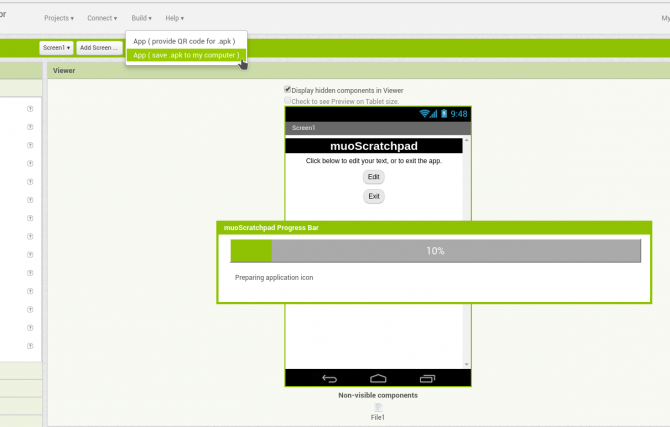
Na inštaláciu aplikácie budú používatelia musieť povoliť inštalácie softvéru tretích strán v nastaveniach zariadenia ako je tu opísané Je bezpečné nainštalovať aplikácie pre Android z neznámych zdrojov?Obchod Google Play nie je jediným zdrojom aplikácií, ale je bezpečné hľadať inde? Čítaj viac .
Zostavenie súboru APK v aplikácii Android Studio
Vytvorenie balíka pre systém Android je v aplikácii Android Studio rovnako jednoduché. Pod build vyberte položku Zostavte APK. Po dokončení zostavenia sa v upozorňovacej správe zobrazí odkaz na priečinok v počítači obsahujúci aplikáciu.
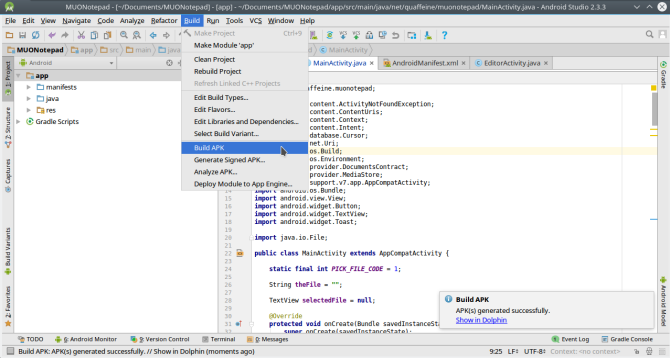
Distribúcia Google Play
Nastavenie vývojára spoločnosti Google je trochu proces. Aj keď by ste to mali všetkými prostriedkami zvážiť, akonáhle budete mať nejaké skúsenosti pod pásom, nie je to niečo, s čím by ste sa mali okamžite vysporiadať.
Po prvé, má registračný poplatok 25 dolárov. Má tiež množstvo technických detailov, ktoré je trochu ťažké zmeniť neskôr. Napríklad budete musieť vygenerovať kryptografický kľúč na podpísanie svojich aplikácií. Ak ho niekedy stratíte, nebudete môcť aplikáciu aktualizovať.
Na vysokej úrovni však musíte urobiť tri hlavné procesy, aby ste svoju aplikáciu dostali do obchodu Play:
- Zaregistrujte sa ako vývojár: Profil vývojára môžete nastaviť (na základe účtu Google) na táto strana. Sprievodca vás prevedie pomerne jednoduchým procesom registrácie, ktorý zahŕňa vyššie uvedený poplatok 25 dolárov.
- Pripravte aplikáciu pre obchod: Verzia emulátora aplikácie, ktorú ste testovali, sú tiež ladenie verzia. To znamená, že majú veľa ďalších kódov týkajúcich sa riešenia problémov a protokolovania, ktoré nie sú potrebné, a môžu dokonca predstavovať problém ochrany osobných údajov. Pred zverejnením v Obchode musíte vytvoriť verzia pre vydanie nasledovaním tieto kroky. To zahŕňa podpísanie vašej aplikácie kryptomódom, ktorý sme spomenuli vyššie.
- Nastavte svoju infraštruktúru: Musíte tiež nastaviť stránku Obchod pre svoju aplikáciu. Google poskytuje zoznam rád na nastavenie záznamu, ktorý vám umožní inštaláciu (a predaj!). Vaša infraštruktúra môže zahŕňať aj servery, s ktorými sa bude vaša aplikácia synchronizovať.
- A konečne, Ak chcete dostávať platby, budete potrebovať platobný profil. Toto je jedna z tých Raz-a-robiť podrobnosti, takže pred posunom vpred sa uistite, že viete, ako sa všetko zmestí.
Zhrnutie a získané ponaučenia
Sme na konci príručky. Dúfajme, že to vzbudilo váš záujem o vývoj systému Android a dalo vám nejakú motiváciu vziať svoj nápad a skutočne ho rozvíjať. Predtým, ako sklopíte hlavu a začnete stavať, sa pozrime na niektoré z kľúčových poznatkov, ktoré sme sa naučili vo vyššie uvedených oddieloch.
- Pozreli sme sa dve cesty na vytvorenie aplikácie: tvorcovia point-and-click a kódovanie od nuly v Jave. Prvý má nižšiu krivku učenia a ponúka spravodlivý (ale stále obmedzený) sortiment funkcií. Druhý vám umožňuje budovať takmer všetko, na čo si dokážete myslieť, a ponúka výhody nad rámec vývoja systému Android, ale učenie sa trvá dlhšie.
- Aj keď každý má svoje klady a zápory, môžete použiť obe cesty! Prostredia typu point-and-click ponúkajú rýchly obrat na prototypovanie vašej aplikácie, zatiaľ čo druhé vám umožňuje znova zostaviť aplikáciu na dlhodobé vylepšenie.
- Aj keď je lákavé skočiť priamo do práce na samotnej aplikácii, budete radi, ak sa na to budete nejaký čas venovať navrhnite svoju aplikáciuvrátane náčrtov rozhrania a / alebo neformálnej dokumentácie o jeho funkciách. Môže vám to tiež pomôcť určiť, či jedna alebo obidve vyššie uvedené metódy sú dobrými možnosťami.
- Jednoduchým spôsobom, ako začať s vývojom, je rozloženie prvkov používateľského rozhrania a ich „zapojenie“ naprogramovaním ich funkcií. Zatiaľ čo skúsení vývojári môžu začať kódovať komponenty na pozadí, pre nováčikov to pomáha vizualizovať všetko.
- Pri potápaní v kóde sa nebojte hľadať odpovede na webe. Ak na konci spustíte vyhľadávanie Google pomocou niekoľkých kľúčových slov a „príkladu kódu“, získate dobré výsledky.
- Počas budovania vyskúšajte svoju prácu trochu po druhom. V opačnom prípade bude veľmi ťažké určiť, ktorá z posledných dvoch hodín akcie prerušila vašu aplikáciu.
S týmto vedomím sa do toho zapojte a začnite plniť svoje sny o vývoji aplikácií. A ak sa rozhodnete znečistiť vaše ruky, dajte nám vedieť, ako to vyzerá v komentároch (mimochodom, radi odkazujeme na snímky obrazovky). Šťastná budova!
Aaron bol v oblasti technológie ako obchodný analytik a projektový manažér už pätnásť rokov a je lojálnym používateľom Ubuntu (od Breezy Badgera) už takmer 15 rokov. Medzi jeho záujmy patrí otvorený zdroj, aplikácie pre malé podniky, integrácia systémov Linux a Android a práca s počítačom v režime obyčajného textu.

